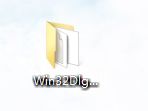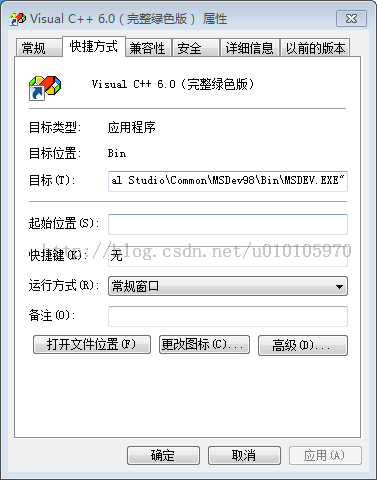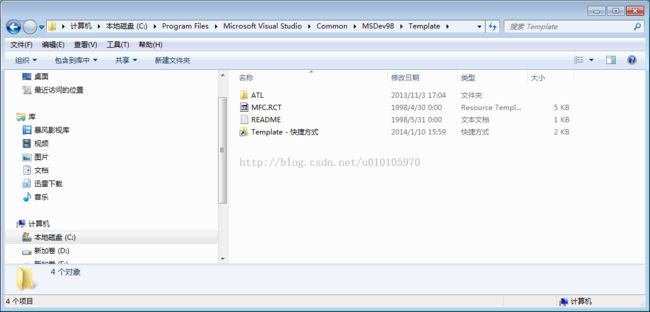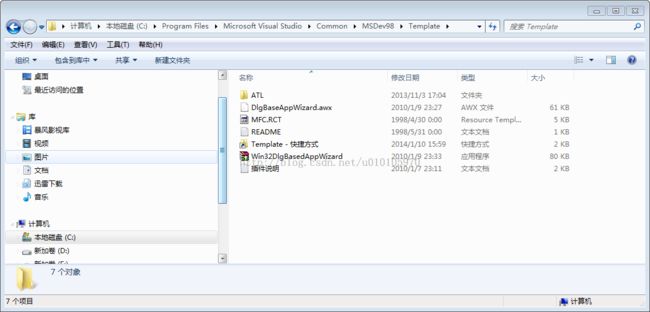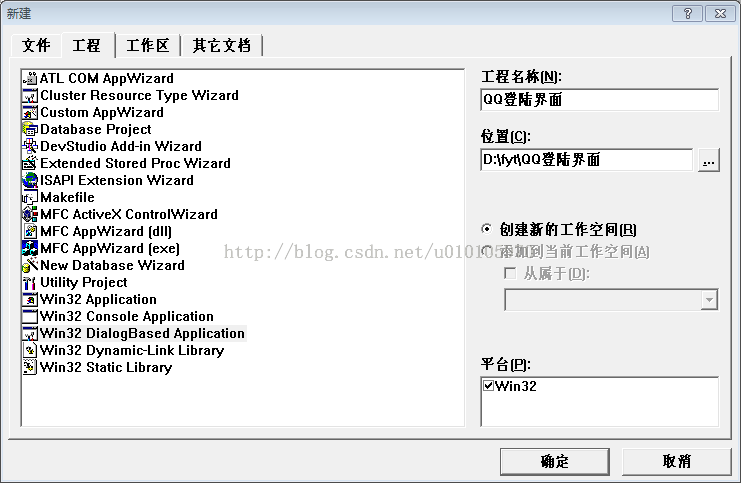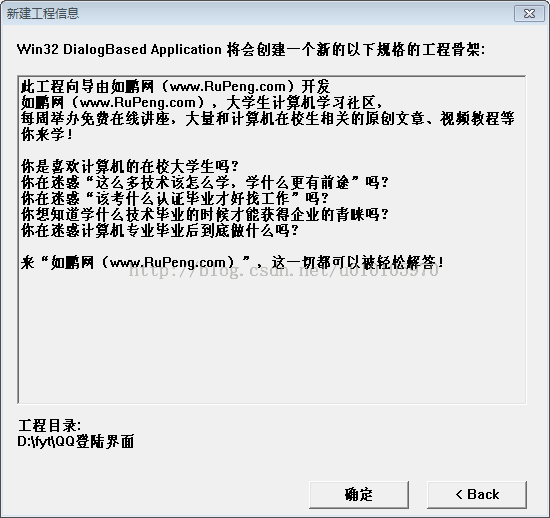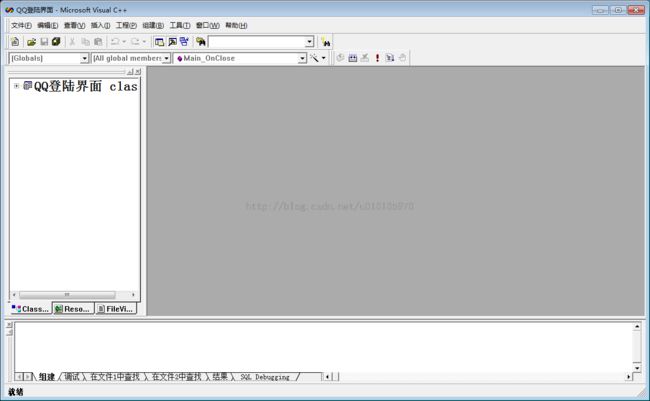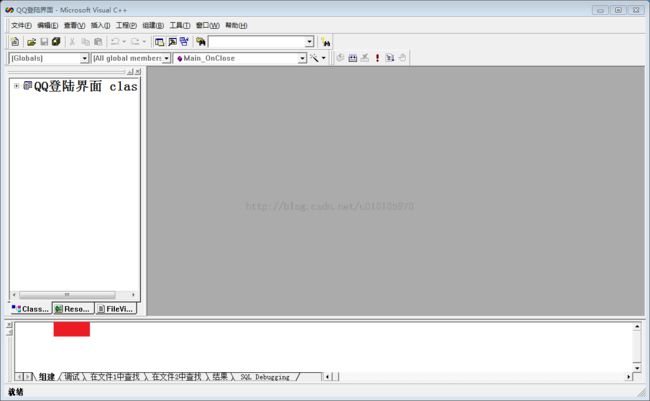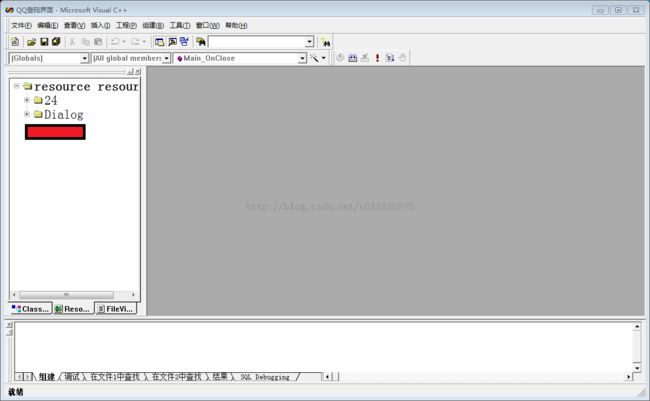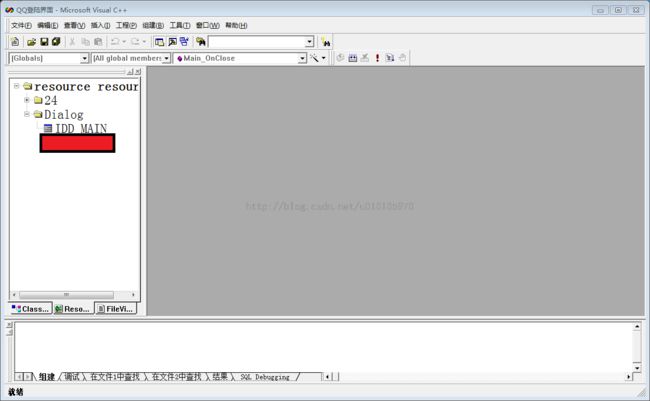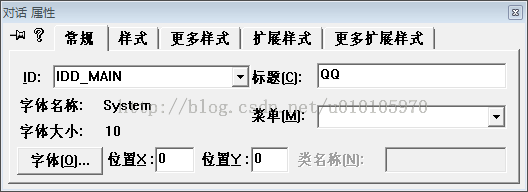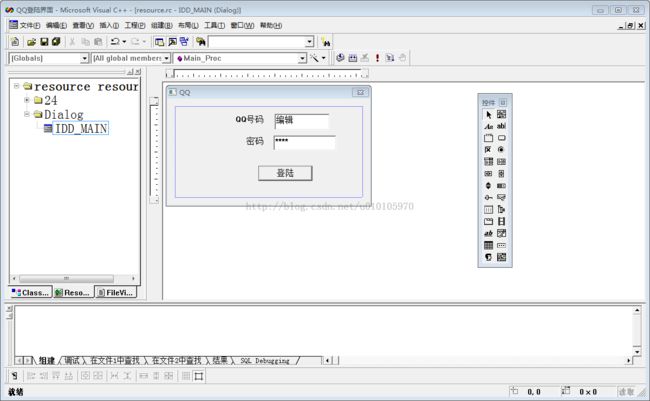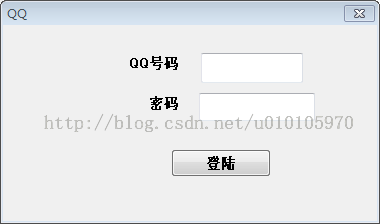在VC6.0中安装对话框程序开发向导
上一篇文章中我介绍了在VC6.0中开发消息框,以后我将介绍如何开发如:计算器 音乐播放器 Windows优化大师 等更加实用的程序
在此之前,你的VC6.0中必须安装 DlgBasedApplication开发向导
安装 DlgBasedApplication开发向导前
安装 DlgBasedApplication开发向导后
通过两幅图的比较可知
安装了 DlgBasedApplication后VC6.0中多了一个开发向导,Win32 DialogBased Application 开发向导
安装步骤
第一步:下载Win32DlgBasedAppWizard
下载地址:下载Win32DlgBasedAppWizard
下载完成后会出现一个压缩包
第二步:解压Win32DlgBasedAppWizard
解压后会出现一个文件夹
第三步:菜单 —选择VC6.0---单击右键---属性
第四步:单击打开文件位置
第五步:选择路径为C:\Program Files\Microsoft Visual Studio\Common\MSDev98\Template
第六步:打开以上路径的文件夹
第七步:将前面解压后的文件夹中的文件拷贝到C:\Program Files\Microsoft Visual Studio\Common\MSDev98\Template中
查看效果:
通过以上向导发现在上面的向导中多了 Win32 DialogBasedApplication,说明向导安装成功
实例:使用新安装的向导制作一个简单的登陆界面
第一步:打开VC6.0---选择 Win32 DialogBased Application—工程命名为 QQ登陆界面
第二步:单击确定
第三步:单击确定
第四步:单击下图中红色矩形上面的蓝色部分
第五步:单击下图中红色矩形上面的Resource文件夹
第六步:单击下图中红色矩形上面的Dialog文件夹
第七步:单击下图中红色矩形上面的 IDD_MAIN
进入Win32程序开发界面
修改程序的标题
在对话框上右击—属性
将标题改为QQ
向对话框上拖几个控件,摆成如下图所示的界面
单击运行
执行结果
更多的相关资料请参考如鹏网的《C语言也能干大事》
点击进入如鹏网